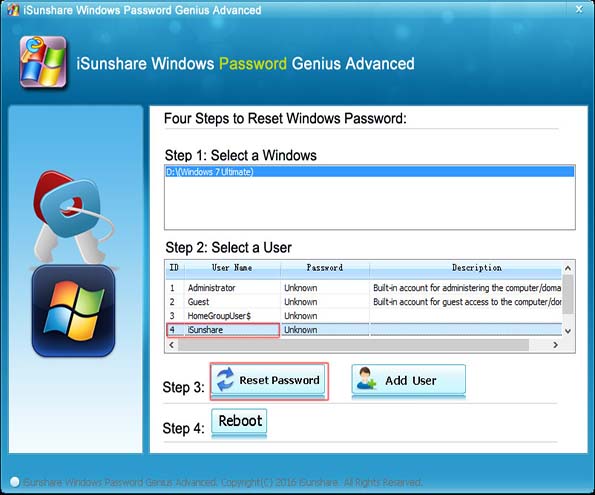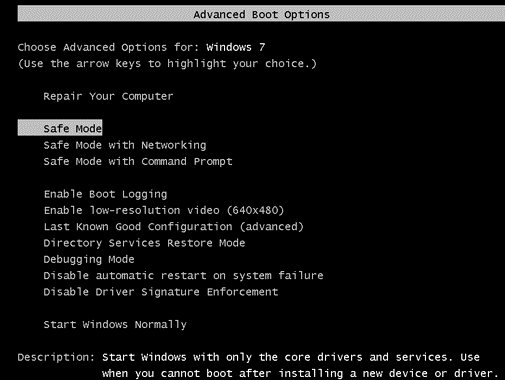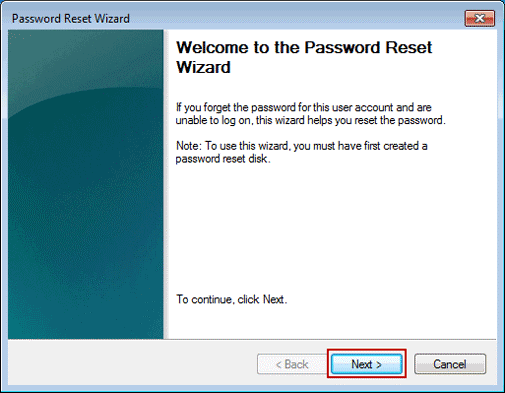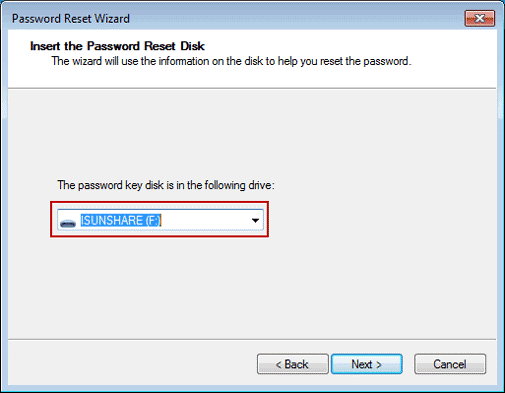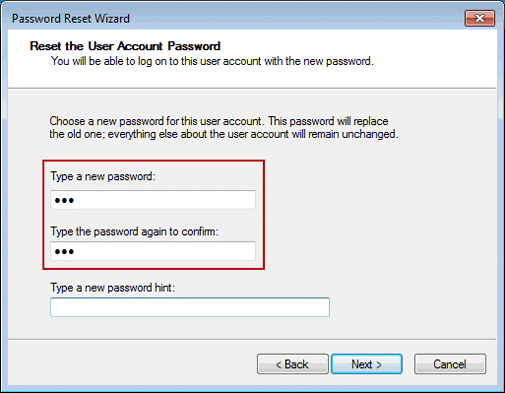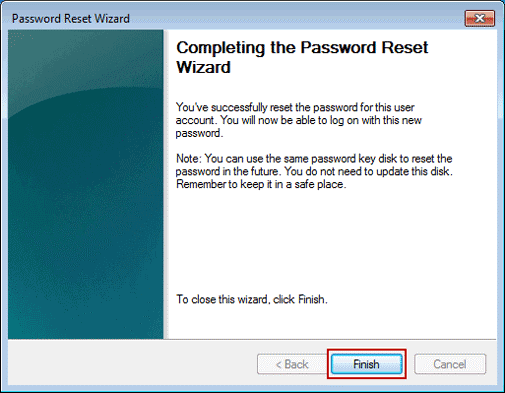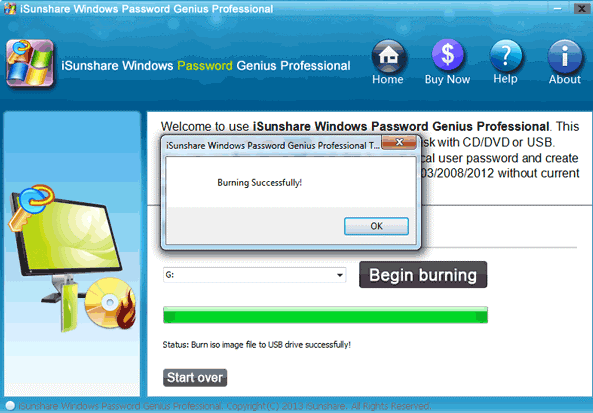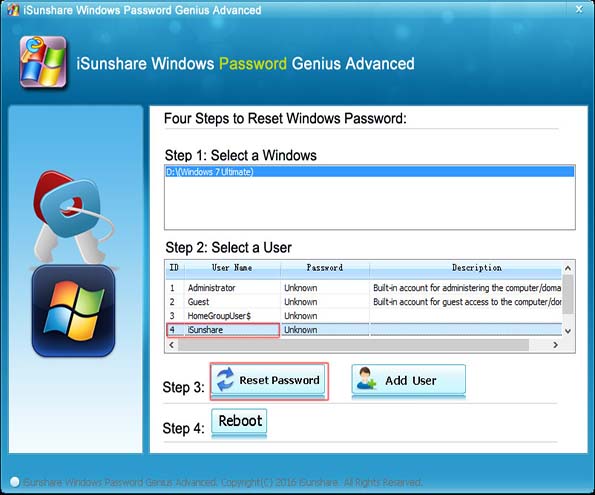Windows 7の忘れられたパスワードのリセット
Windows 7の忘れられたパスワードリセットには、3つのオプションを選択できます。
- 管理者によるセーフモードでのWindows 7パスワードリセット
- リセットディスクを使用してWindows 7のパスワードを忘れた場合のリセット
- 回復ツールを使用してWindows 7の管理者パスワードをリセットします
オプション1: 管理者によるセーフモードでのWindows 7パスワードリセット
Windows 7が完全にインストールされると、ビルトイン管理者が同時に作成されました。 管理者アカウントには、作成しない限りパスワードがありません。 そのため、セーフモードでビルトイン管理者を使用してWindows 7コンピューターにアクセスできる場合、Windows 7の忘れた管理者パスワードをリセットすることが可能です。 次に、ビルトイン管理者でWindows 7にログインし、忘れた管理者パスワードをリセットします。
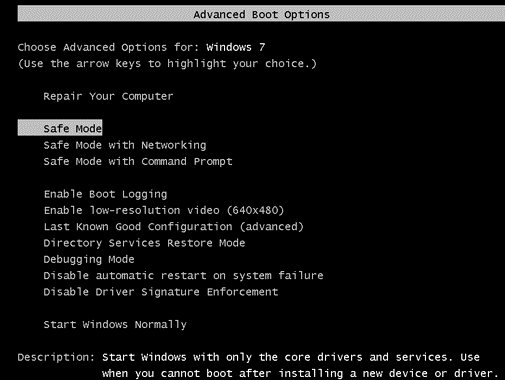
- 1. Windows 7 PCまたはラップトップを起動または再起動します。
- 2. [Windows拡張オプションメニュー]画面が表示されるまで、キーボード上の「F8」キーを繰り返し押します。
- 3. 表示される画面で[セーフモード]を選択し、Enterキーを押します。
- 4. ログイン画面が表示されたら、「管理者」アカウントでWindows 7にログインします。
- 5. [スタート]> [コントロールパネルを開く]> [ユーザーアカウント]をクリックし、ロックされた管理者を選択してパスワードをリセットします。 または、管理者としてコマンドプロンプトを実行し、ネットユーザーコマンドを使用してWindows 7パスワードをリセットします。
オプション2: リセットディスクを使用してWindows 7のパスワードを忘れた場合のリセット
幸いなことに、パスワードを失う前にWindows 7パスワードリセットディスクを作成した場合。 事前に作成されたパスワードリセットディスクを使用して、Windows 7の管理者パスワードをリセットできます。
失敗したWindows 7ログイン画面には、「パスワードのリセット」というメッセージリンクがあり、ウィザードを使用して忘れたWindowsパスワードをリセットするように導くことができます。
- 1. 「パスワードのリセット」をクリックし、「パスワードリセットウィザード」が表示されます。
- 2. [次へ]をクリックし、Win 7パスワードキーディスク(パスワードリセットディスク)をロックされたコンピューターに挿入します。
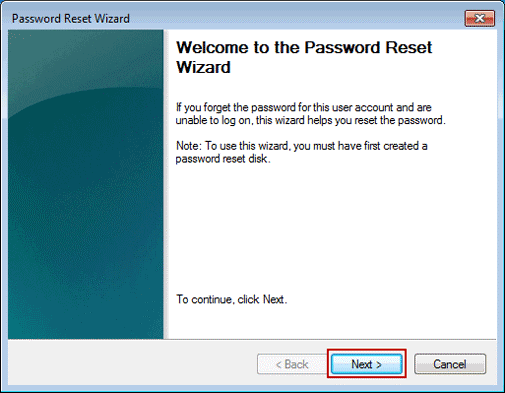
- 3. ドロップダウンボックスから回復ディスクを選択し、[次へ]をクリックします。
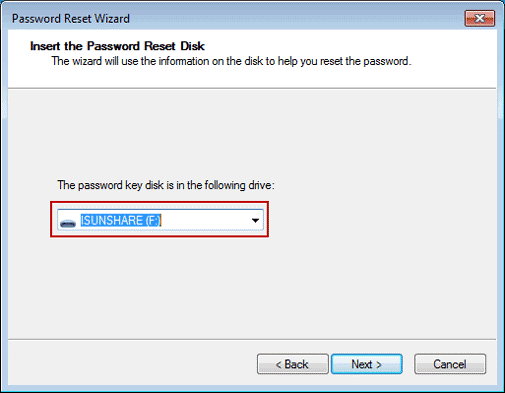
- 4. Windows 7管理者の新しいパスワードを設定するように求められます。新しいパスワードを入力して確認します。
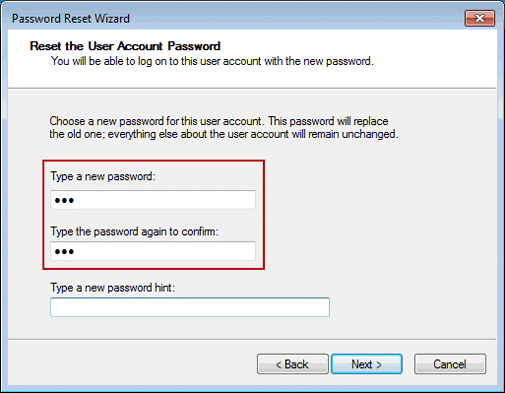
- 5. [次へ]をクリックして[完了]をクリックし、Windows 7で忘れた管理者パスワードのリセットを完了します。
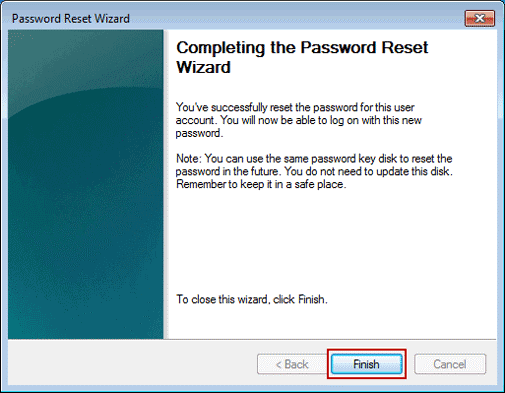
オプション3:回復ツールを使用してWindows 7の管理者パスワードをリセットします
上記の2つのオプションに加えて、Windows 7パスワード回復ツールは、すべてのWindows 7管理者のパスワードを一度にリセットするもう1つの強力な方法です。 管理者、パスワードリセットディスク、インストールCD、システム回復ディスクの有無に関係なく機能します。 したがって、使用するだけで、Windows 7で忘れた管理者パスワードはすぐに削除されます。
ステップ1: 「iSunshare Windows Password Genius」を利用可能なコンピューターにダウンロード、インストール、実行します。
ステップ2: 起動可能なUSBデバイスをコンピューターに挿入し、「書き込み開始」ボタンをクリックしてWindows 7のパスワード回復ディスクを作成します。 Windows 7のパスワード回復ディスクが正常に書き込まれたら、削除デバイスを終了します。
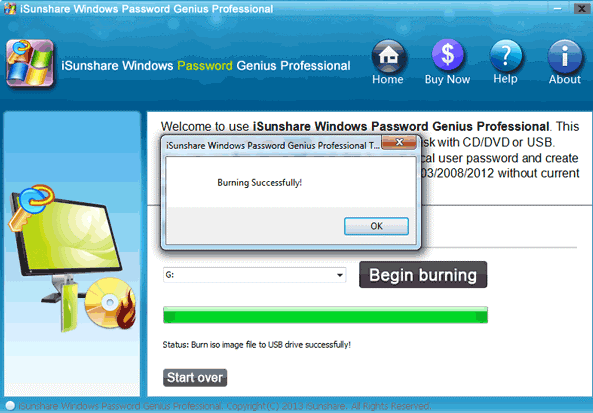
ステップ3: ロックされたパスワード回復ディスクをロックされたWindows 7コンピューターに挿入します。 それからコンピューターを起動して、Windows 7管理者パスワードをリセットします。
USBドライブからコンピューターのブートを設定する方法を見ます
ステップ4:Windows 7コンピューターがパスワード回復ディスクから正常に起動したら、ユーザーアカウントを選択し、[パスワードのリセット]ボタンをクリックしてパスワードを削除します。